Las imágenes son una forma fantástica de mejorar tu sitio de WordPress.com. Puedes subir los tipos de archivos de imagen más populares a tu sitio. En esta guía, te mostraremos las distintas formas de añadir imágenes al sitio.
En esta guía
Se pueden hacer tantas cosas con las imágenes, que las hemos dividido en distintas páginas:
- Carga de imágenes: toda la información sobre cómo incorporar imágenes a tus páginas y entradas desde la computadora, la web y la biblioteca de medios.
- Ajustes de imagen: añade un título o una leyenda a las imágenes. Descubre dónde puedes encontrar información básica sobre tu imagen, como el enlace permanente, las dimensiones y el tipo de archivo.
- Edición de imágenes: ¿tu imagen sale boca abajo o es demasiado grande? Descubre cómo recortar, girar y escalar tus imágenes.
- Galerías y deslizadores de contenido: muestra tus imágenes en una galería o un deslizador de contenido.
- Optimización de imágenes: si reduces el tamaño de archivo de las imágenes antes de insertarlas, las subidas y las páginas se cargarán más rápido.
- Solución de problemas de la subida de imágenes: ¿tus imágenes no se cargan? Aquí encontrarás algunos consejos para solucionar este problema.
- Corrección de imágenes borrosas: consulta los motivos por los que las imágenes pueden mostrarse borrosas en el sitio aunque la fotografía original que hayas subido tenga buena calidad.
- Cómo encontrar imágenes gratuitas y otros elementos multimedia: ¿necesitas imágenes copyleft o de dominio público para tu sitio? Aquí te damos algunos consejos para que sepas dónde encontrarlas.
A continuación tienes varios ejemplos de cómo puedes mostrar tus imágenes mediante bloques. Las imágenes tendrán un aspecto diferente según el tema que utilices, así que pruébalas en tu sitio.
Todas las imágenes son cortesía de la biblioteca de fotos gratuitas de Pexels.
El bloque Imagen sirve para añadir imágenes individuales. Es minimalista, pero si se combina con el bloque Columnas, se puede conseguir un diseño muy creativo, como se muestra con el tema Coutoire.
Estilo por defecto:

Estilo redondeado:

El bloque Fondo se aprecia mejor con un tema que permita la visualización con el ancho completo. Encaja muy bien con los temas Dalston, Alves y Maywood.
Este bloque incluye opciones de fondo fijo, superposición con degradado y distintos estilos de visualización.
Fondo fijo activado

Fondo fijo desactivado
Superposición de degradados con estilo de ondas en la parte inferior y superior


El bloque Galería permite añadir fácilmente varias fotos y distribuirlas automáticamente de forma atractiva.






El bloque Diapositiva es genial para compartir imágenes sin ocupar mucho espacio en una página o entrada. Mira cómo queda con el tema Rivington.
En el ejemplo siguiente se ha utilizado la opción de reproducción automática; consulta el resto de opciones en la guía sobre el bloque Diapositiva.
El bloque Medios y texto permite colocar una imagen o un vídeo junto a un texto.
Incluye una opción muy práctica para apilar el elemento multimedia y el texto en los dispositivos móviles.
Puedes ver formas creativas de usarlo con los temas Exford y Barnsbury.

«Si hay un libro que quieres leer, pero aún no se ha escrito, entonces eres tú quien debe escribirlo».
Toni Morrison

A la izquierda se muestra cómo se vería el contenido con la opción Apilar en móvil.
Por defecto, el elemento multimedia aparecerá encima del texto.

Con el bloque Comparar las imágenes puedes superponer dos imágenes y utilizar un deslizador para mostrar las diferencias entre las dos imágenes de un lado a otro u de arriba a abajo.




El bloque Galería de mosaicos incluye una opción para redondear las esquinas y viene en cuatro estilos distintos:
- Mosaico apilado
- Cuadrícula circular
- Pilas cuadradas
- Columnas en mosaico
Es una forma muy creativa de compartir imágenes y puede combinar muy bien con el bloque Diapositiva, como se muestra en el tema Rivington.
Mosaico apilado





Cuadrícula circular


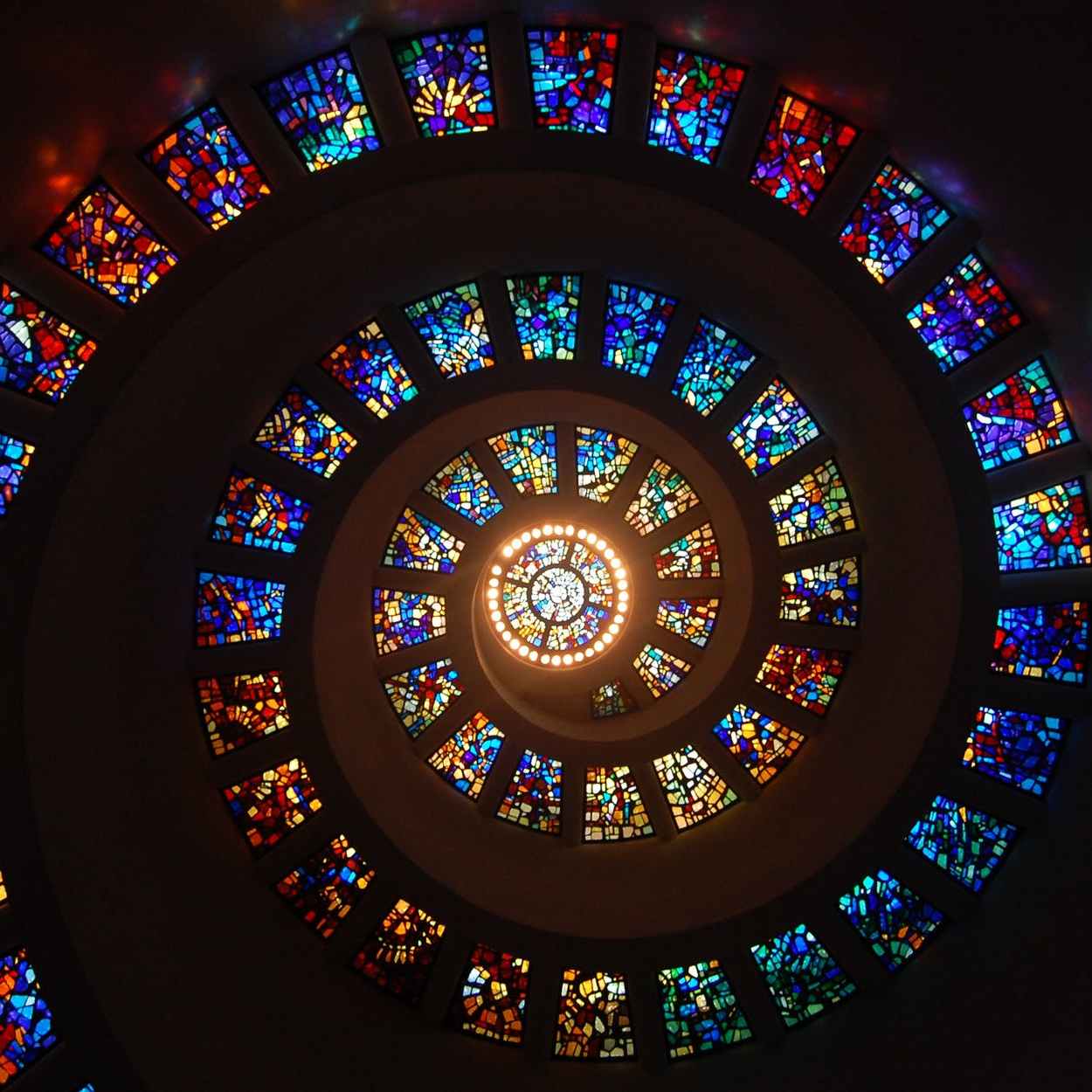


Mosaicos cuadrados con la opción de esquinas redondeadas


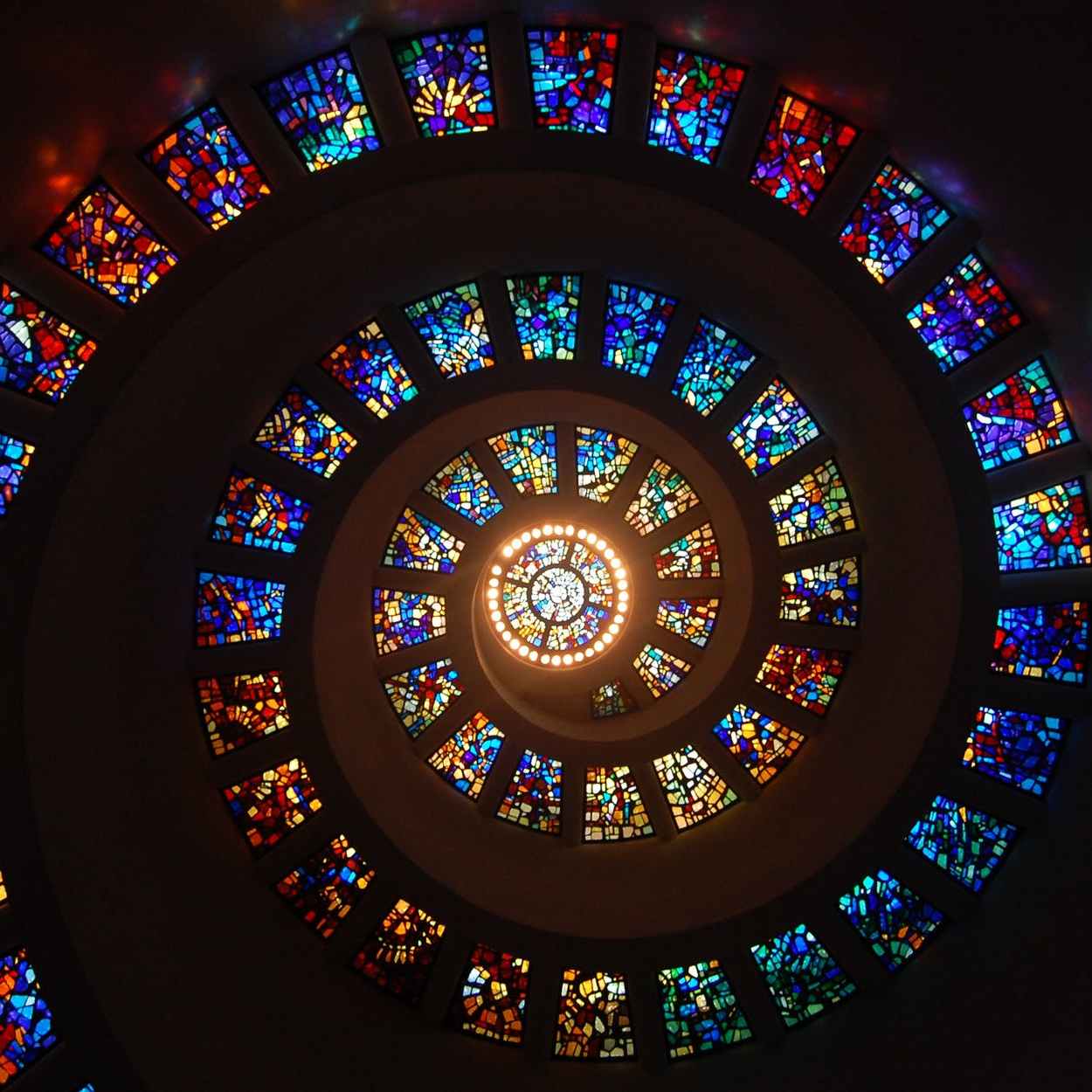


Columnas en mosaico







